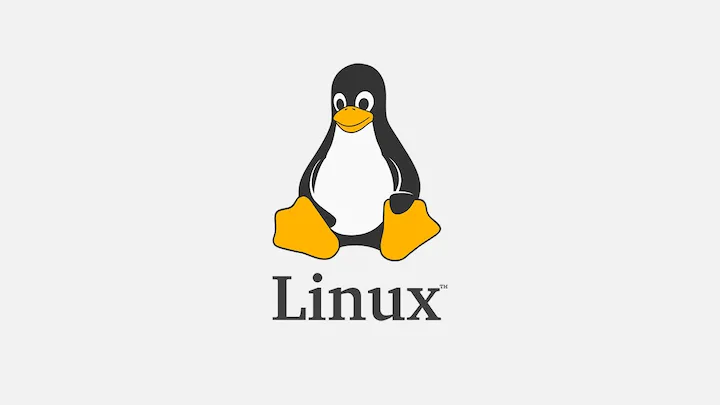armbian常用命令
1、更新内核的命令:
1 | armbian-update |
2、图形化配置界面
1 | armbian-config |
3、创建虚拟内存
1 | armbian-swap 1 |
4、安装常用软件
1 | armbian-software |
5、docker相关命令
查看正在运行的Docker容器列表:
1 | docker ps |
如果你想看到所有容器(包括未运行的),可以使用-a参数:
1 | docker ps -a |
如果想查看Docker插件的详细信息,可以使用inspect命令,后面跟上容器ID或名称:
1 | docker inspect <container_id_or_name> |
查看特定Docker容器的日志:
1 | docker logs <container_name_or_id> |
进入Docker容器内部执行命令:(在这里,-it 参数保证了你可以交互式地使用容器的shell,/bin/bash 是大多数Linux容器中的默认shell。)
1 | docker exec -it <container_name_or_id> /bin/bash |
6、挂载U盘
磁盘设备命名一般规则:
在Linux中,设备名称通常都保存在/dev里,/dev下的文件是特殊的设备文件,和特定的驱动程序相关联。而这些设备的命名有一定的规则,可以使用“推理”方式把设备名称找出来。
例如:/ dev/ sda1,“sd”是 SCSI Device (hd是 Hard Disk硬盘,fd是 Floppy Disk软盘)。其中“a”代表第一块硬盘,如果主机上装有4块硬盘,那么他们应该依次编号sda、sdb、sdc、sdd。而sda1中的“1”代表sda的第一个主分区,sda2代表第二个主分区。
由于一块硬盘的主分区最多允许有4个,因此扩展分区的第一个逻辑分区从sda5开始向后依次编号。
a. 检测存储设备名称
1 | fdisk -l |
b. 挂载存储设备sdb1到挂载点/mnt目录
1 | mount /dev/sdb1 /mnt -o utf8 #可以使U盘内的中文正常显示出来。 |
c. 访问
1 | cd /mnt |
d. 卸载
1 | umount /mnt |
系统信息和管理:
armbian-config: Armbian 的配置工具,用于设置网络、时区、语言、常用软件等。uptime: 查看系统运行时间、负载等信息。armbianmonitor -m: 实时查看系统负载。/etc/update-motd.d/30-armbian-sysinfo: 查看系统运行情况汇总。htop: 交互式进程查看器,比top更直观。df -h: 查看磁盘空间使用情况。free -m: 查看内存使用情况。ifconfig或ip addr: 查看网络接口信息。uname -a: 查看内核版本和系统信息。lsb_release -a: 查看发行版信息。reboot: 重启系统。shutdown -h now: 立即关机。poweroff: 关闭电源。passwd: 修改用户密码。
软件包管理:
apt update: 更新软件包列表。apt upgrade: 升级已安装的软件包。apt install <软件包名称>: 安装软件包。apt remove <软件包名称>: 移除软件包。apt purge <软件包名称>: 彻底移除软件包(包括配置文件)。apt search <关键词>: 搜索软件包。dpkg -l: 列出已安装的软件包。
网络管理:
nmcli: NetworkManager 的命令行工具,用于配置网络。ping <目标地址>: 测试网络连通性。ssh <用户名>@<IP地址>: 通过 SSH 连接到远程主机。scp <本地文件> <用户名>@<IP地址>:<远程路径>: 通过 SCP 复制文件到远程主机。wget <URL>: 从网络下载文件。curl <URL>: 从网络获取数据。
文件和目录操作:
ls: 列出目录内容。cd <目录>: 切换目录。pwd: 显示当前目录路径。mkdir <目录>: 创建目录。rm <文件或目录>: 删除文件或目录。cp <源文件> <目标文件>: 复制文件。mv <源文件> <目标文件>: 移动或重命名文件。nano <文件>或vim <文件>: 编辑文本文件。cat <文件>: 显示文件内容。less <文件>: 分页显示文件内容。tar -xvf <压缩包>: 解压 tar 压缩包。gzip <文件>: 压缩文件。gunzip <文件>: 解压 gzip 文件。chmod <权限> <文件>: 修改文件权限。chown <用户>:<组> <文件>: 修改文件所有者。
其他:
history: 查看命令历史记录。clear: 清空终端屏幕。man <命令>: 查看命令的帮助文档。sudo: 以超级用户权限执行命令。systemctl: 管理 systemd 服务。
本博客所有文章除特别声明外,均采用 CC BY-NC-SA 4.0 许可协议。转载请注明来自 马斯克的赛博空间!
评论